Conceptos de nómina
El catálogo de conceptos de nómina incluye, por defecto, la mayoría de los conceptos de percepciones y deducciones necesarios para el procesamiento y cálculo de la nómina. Estos conceptos, conocidos como conceptos maestros, están previamente configurados y listos para su uso.
Cabe destacar que los conceptos maestros no pueden ser modificados directamente desde el catálogo de conceptos de nómina. Si necesitas ajustar las fórmulas de algún concepto, puedes hacerlo en la configuración del Grupo de nómina.
Consultar conceptos de nómina
Para consultar un concepto de nómina ingresa a Configuración > Conceptos de nómina y se mostrará la siguiente pantalla:
- Da clic en el botón
del concepto que deseas consultar, se mostrará la siguiente pantalla:
Los campos contenidos en el registro son:
- Código: Código del concepto.
- Descripción: Descripción del concepto de nómina.
- Tipo de concepto: PERCEPCIÓN o DEDUCCIÓN.
- Descripción SAT: Descripción del concepto del catálogo del SAT asociado al concepto de nómina.
- Base para PTU: Si está marcado indica que integra para PTU.
- Previsión social: Si está marcado indica que es un concepto de previsión social.
- Tipo de hora: Este campo solo se muestra en los conceptos de HORAS EXTRAS y sirve para definir si se paga doble, triple o sencilla.
- Fórmula concepto o monto: En este campo se muestra el importe o fórmula para determinar el monto del concepto.
- Fórmula exención ISR: En este campo se muestra el importe o fórmula para determinar la exención del Impuesto Sobre la Renta.
- Fórmula exención IMSS: En este campo se muestra el importe o fórmula para determinar la exención del las cuotas al IMSS.
Agregar conceptos de nómina
Para agregar un concepto de nómina, en la pantalla de consulta da clic en la opción Nuevo y se mostrará la siguiente pantalla:
- Registra los siguientes datos:
- Código: Registra el código que asignarás al concepto.
- Descripción: Registra la descripción del concepto. Esta descripción es la que se mostrará en el recibo de nómina.
- Tipo de concepto: Selecciona si el concepto es PERCEPCIÓN o DEDUCCIÓN.
- Descripción SAT: Selecciona el concepto del catálogo del SAT que se asociará al concepto de nómina.
- Base para PTU: Marca la casilla si el concepto integrará para PTU.
- Previsión social: Marca la casilla si el concepto integra al gasto de previsión social.
- Incluir en dispersión: Activa la casilla si requieres que el concepto se incluya en el archivo de dispersión bancaria.
- Fórmula concepto o monto: Registra el monto o fórmula para determinar el monto del concepto.
- Fórmula exención ISR: Registra el monto o fórmula o fórmula para determinar la exención del Impuesto Sobre la Renta (solo se mostrará cuando el concepto sea de tipo percepción).
- Fórmula exención IMSS: Registra el monto o fórmula para determinar la exención de las cuotas al IMSS (solo se mostrará cuando el concepto sea de tipo percepción).
-
Al dar clic en este botón, podrás consultar las variables con las que podrás crear las fórmulas en los conceptos, tanto de percepciones como deducciones de nómina:
Aquí se mostrará el código, nombre, unidad de medida y descripción de las variables permitidas para el cálculo del importe del monto y exenciones del Impuesto Sobre la Renta e IMSS.
Al dar clic en este botón, podrás consultar la ayuda para conocer como crear las fórmulas en los campos requeridos en el concepto de nómina:
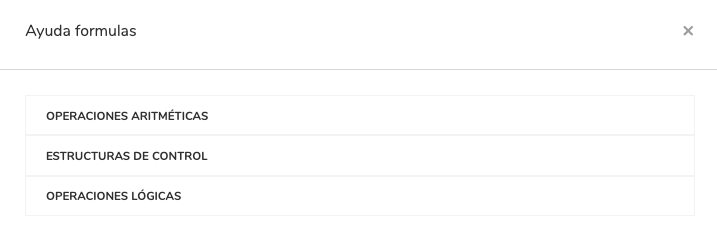
Da clic en el texto para expandir la pantalla y se mostrará el texto de la ayuda para la creación de fórmulas:
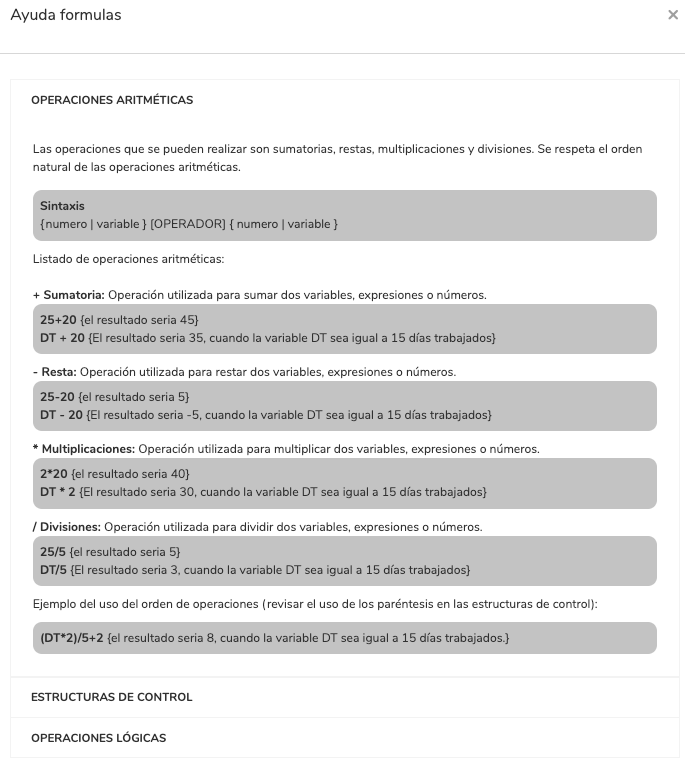
Una vez que hayas registrado los datos requeridos en la configuración, da clic en el botón y el concepto se habrá guardado.
Related Articles
Grupos de nómina
En Crol Nómina, los grupos de nómina permiten configurar los parámetros esenciales para el cálculo de la nómina según las necesidades específicas de tu empresa. La guía abarca desde la creación de un nuevo grupo de nómina, explicando cómo ingresar ...Clasificador de costos y gastos - nómina
Introducción Los clasificadores de costos y gastos permiten registrar los conceptos de sueldos y salarios según su tipo o función dentro de la empresa. Por ejemplo, pueden clasificar los gastos de sueldos y salarios en categorías como gastos de ...Guía rápida para configurar y generar una nómina en Crol Nómina
Esta guía rápida está diseñada para ayudar a los usuarios a configurar y generar una nómina en Crol Nómina. Siguiendo estos pasos detallados, los administradores podrán activar el sistema, configurar los catálogos necesarios, registrar empleados e ...Sucursales - nómina
Si tu empresa cuenta con una o más sucursales, puedes administrar eficazmente los costos y gastos de sueldos y salarios por sucursal. Aquí te explicamos cómo registrar una nueva sucursal en Crol ERP: 1. Acceso a la configuración de sucursales: ...Puestos de trabajo
En Crol Nómina, los sueldos y salarios se pueden agrupar o clasificar por puestos de trabajo. Para ello, es necesario que los puestos de trabajo estén configurados o registrados antes de proceder al registro de empleados. Registrar un puesto de ...